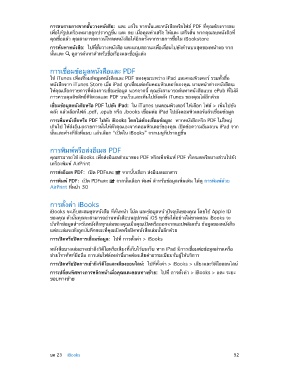Page 92 - คู่มือผู้ใช้ iPad
P. 92
ก�รลบร�ยก�รจ�กชั้นว�งหนังสือ: แตะ แก้ไข จากนั้นแตะหนังสือหรือไฟล์ PDF ที่คุณต้องการลบ
เพื่อให้รูปเครื่องหมายถูกปรากฏขึ้น แตะ ลบ เมื่อคุณทำาเสร็จ ให้แตะ เสร็จสิ้น หากคุณลบหนังสือที่
คุณซื้อแล้ว คุณสามารถดาวน์โหลดหนังสือได้อีกครั้งจากรายการซื้อใน iBookstore
ก�รค้นห�หนังสือ: ไปที่ชั้นวางหนังสือ แตะแถบสถานะเพื่อเลื่อนไปยังด้านบนสุดของหน้าจอ จาก
นั้นแตะ ดูการค้นหาสำาหรับชื่อเรื่องและชื่อผู้แต่ง
การเชื่อมข้อมูลหนังสือและ PDF
ใช้ iTunes เพื่อเชื่อมข้อมูลหนังสือและ PDF ของคุณระหว่าง iPad และคอมพิวเตอร์ รวมทั้งซื้อ
หนังสือจาก iTunes Store เมื่อ iPad ถูกเชื่อมต่อกับคอมพิวเตอร์ของคุณ บานหน้าต่างหนังสือจะ
ให้คุณเลือกรายการที่ต้องการเชื่อมข้อมูล นอกจากนี้ คุณยังสามารถค้นหาหนังสือแบบ ePub ที่ไม่มี
การควบคุมลิขสิทธิ์ดิจิตอลและ PDF บนเว็บและเพิ่มไปยังคลัง iTunes ของคุณได้อีกด้วย
เชื่อมข้อมูลหนังสือหรือ PDF ไปยัง iPad: ใน iTunes บนคอมพิวเตอร์ ให้เลือก ไฟล์ > เพิ่มไปยัง
คลัง แล้วเลือกไฟล์ .pdf, .epub หรือ .ibooks เชื่อมต่อ iPad ไปยังคอมพิวเตอร์แล้วเชื่อมข้อมูล
ก�รเพิ่มหนังสือหรือ PDF ไปยัง iBooks โดยไม่ต้องเชื่อมข้อมูล: หากหนังสือหรือ PDF ไม่ใหญ่
เกินไป ให้ส่งอีเมลรายการนั้นให้ตัวคุณเองจากคอมพิวเตอร์ของคุณ เปิดข้อความอีเมลบน iPad จาก
นั้นแตะค้างที่สิ่งที่แนบ แล้วเลือก “เปิดใน iBooks” จากเมนูที่ปรากฏขึ้น
การพิมพ์หรือส่งอีเมล PDF
คุณสามารถใช้ iBooks เพื่อส่งอีเมลสำาเนาของ PDF หรือเพื่อพิมพ์ PDF ทั้งหมดหรือบางส่วนไปยัง
เครื่องพิมพ์ AirPrint
ก�รส่งอีเมล PDF: เปิด PDFแตะ จากนั้นเลือก ส่งอีเมลเอกสาร
ก�รพิมพ์ PDF: เปิด PDFแตะ จากนั้นเลือก พิมพ์ สำาหรับข้อมูลเพิ่มเติม ให้ดู การพิมพ์ด้วย
AirPrint ที่หน้า 30
การตั้งค่า iBooks
iBooks จะเก็บสะสมชุดหนังสือ ที่คั่นหน้า โน้ต และข้อมูลหน้าปัจจุบันของคุณ โดยใช้ Apple ID
ของคุณ ดังนั้นคุณจะสามารถอ่านหนังสือบนอุปกรณ์ iOS ทุกชิ้นได้อย่างไม่ขาดตอน iBooks จะ
บันทึกข้อมูลสำาหรับหนังสือทุกเล่มของคุณเมื่อคุณเปิดหรือออกจากแอปพลิเคชั่น ข้อมูลของหนังสือ
แต่ละเล่มจะยังถูกบันทึกขณะที่คุณเปิดหรือปิดหนังสือเล่มนั้นอีกด้วย
ก�รเปิดหรือปิดก�รเชื่อมข้อมูล: ไปที่ การตั้งค่า > iBooks
หนังสือบางเล่มอาจเข้าถึงวิดีโอหรือเสียงที่เก็บไว้บนเว็บ หาก iPad มีการเชื่อมต่อข้อมูลผ่านเครือ
ข่ายโทรศัพท์มือถือ การเล่นไฟล์เหล่านี้อาจต้องเสียค่าธรรมเนียมกับผู้ให้บริการ
ก�รเปิดหรือปิดก�รเข้�ถึงวิดีโอและเสียงออนไลน์: ไปที่ตั้งค่า > iBooks > เสียงและวิดีโอออนไลน์
ก�รเปลี่ยนทิศท�งก�รพลิกหน้�เมื่อคุณแตะขอบท�งซ้�ย: ไปที่ การตั้งค่า > iBooks > แตะ ระยะ
ขอบทางซ้าย
บท 23 iBooks 92